Python 安装包哪里获取?别让软件安装挡住你的Python入门之路
Python语言是一种实用的编程语言,语法简单直观,便于用户理解,相对来说比较易学,在软件开发、数据分析、人工智能等各行各业都有广泛的应用,也已经成为很多岗位的岗位要求技能。
因为Python的实用和易学的特点,很多朋友会选择自学Python,所以本文为大家指路Python 安装包,并将详细为大家介绍Python怎么安装。
Python 安装包
Python 安装包可以直接在Python官网获取,指路:https://www.python.org/
复制链接到浏览器打开,进入Python官网,将鼠标光标悬停到「downloads」上可以看到菜单栏,根据自己电脑的系统选择不同的系统和版本,注意不同的Python 安装包对系统版本要求也不同,比如Python3.12.4就不能在Windows7及更早的版本上运行。
点击之后Python 安装包会自动下载,这个过程可能需要一定的时间,请耐心等待。
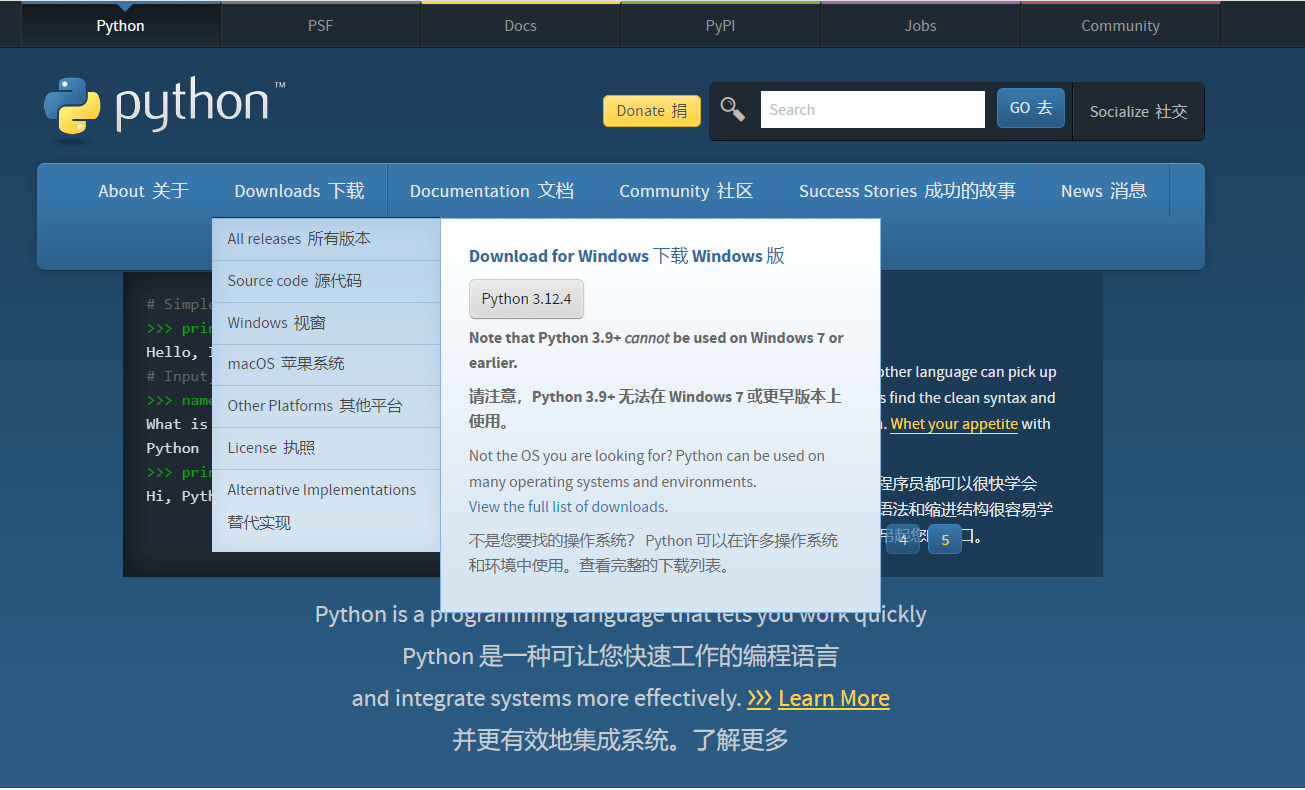
下载完毕后在浏览器右上角找到下载图标,打开文件所在文件夹,建议将下载好的Python 安装包单独建立文件夹存放。
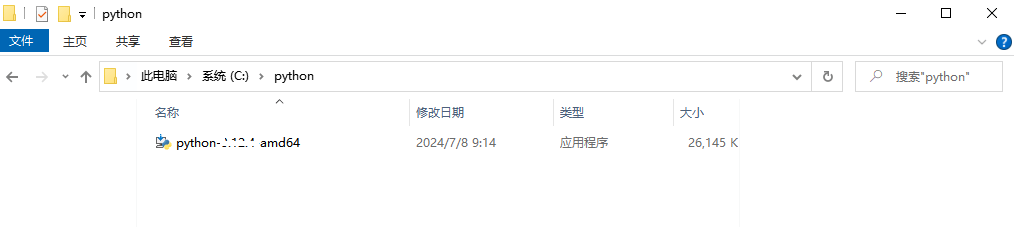
右键以管理员身份运行Python 安装包,电脑会弹出安装指引窗口,把窗口下面两个选项勾选上,然后点击「customize installation」也就是自定义安装。
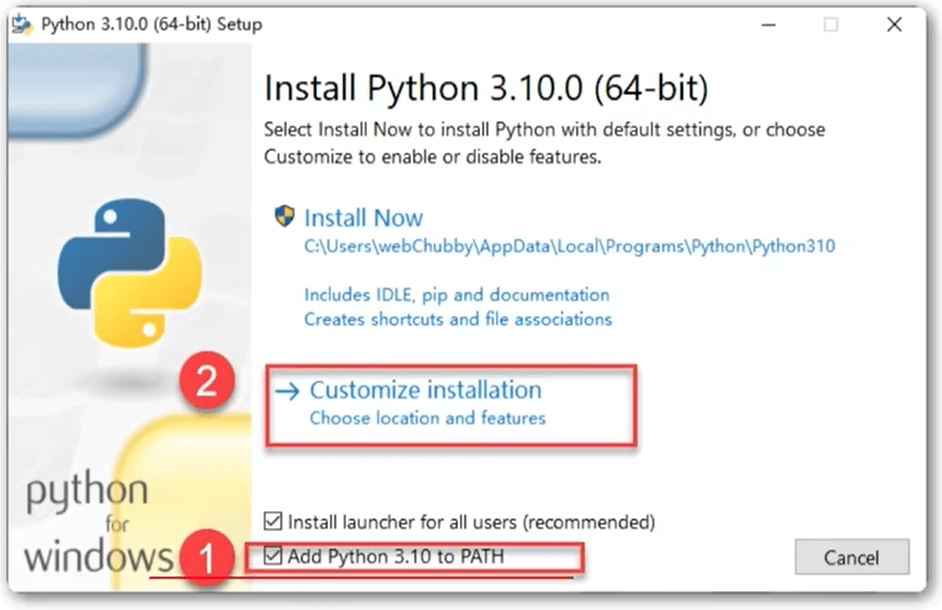
然后在「optional features」点击「next」。
选择要安装的目录,同样建议新建一个文件夹专门存放安装文件,记住安装位置。建议路径全部设置为英文。
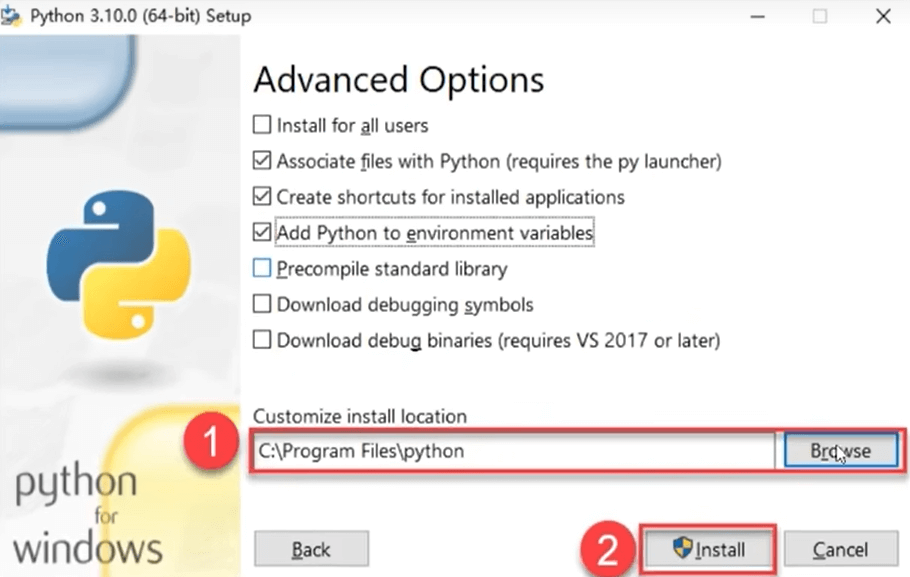
安装完毕之后会弹出安装成功「setup was successful」的提示,找到安装位置可以看到「Python.exe」应用程序,以上就是Python安装步骤。
安装完之后要记得检验一下安装成功没有,快捷键「Windows+R」打开电脑运行窗口,输入「cmd」回车打开命令窗口,输入「Python」回车,如图显示一串字符就对了。
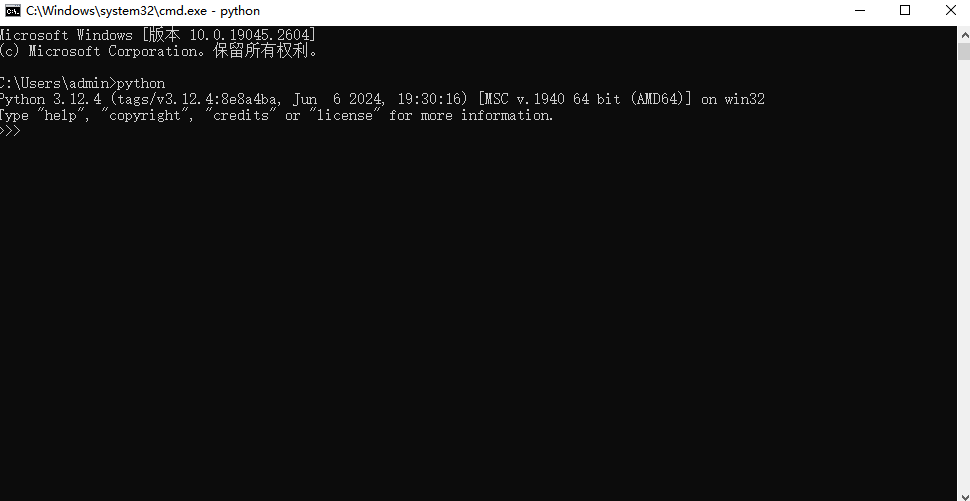
试一试能不能正常运行,输入第一行代码,我直接一个输出「hello world」的操作,输入print("hello world")并回车,注意除了双引号之间的符号之外其他都要全英文,不然会报错。
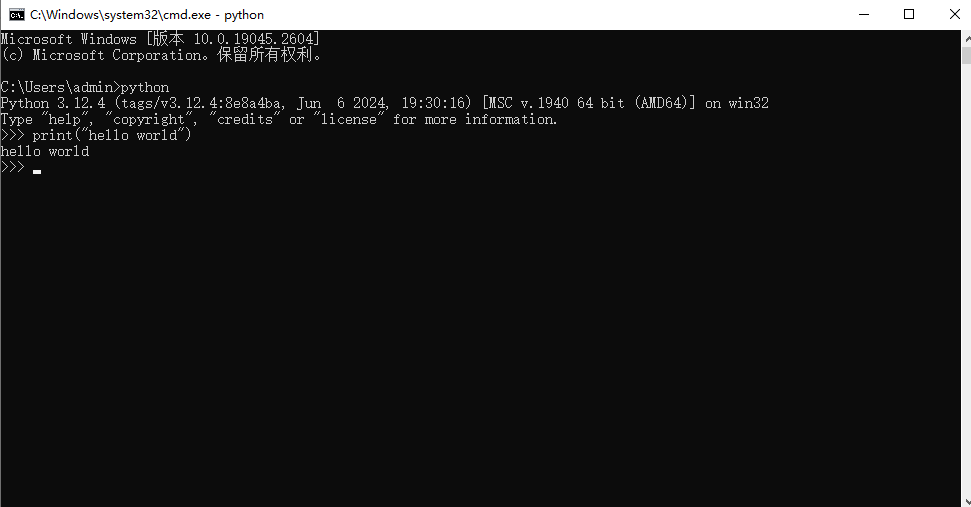
成功输入「hello world」,Python安装成功,后续要继续学习还需要合适的开发环境,其中IDLE是Python自带的,而实际比较常用的是PyCharm和vscode。
PyCharm获取地址:https://www.jetbrains.com/zh-cn/pycharm/promo/
注意PyCharm有专业版和业余版,前者要收费,自己学习的话可以先使用业余版。
结论
本文为大家介绍了哪里获取Python 安装包,以及Python怎么安装,帮助大家开始Python的学习,即使是自学也是有个参考资料和视频的,建议大家在进行各项配置时都和自己找的教学资料保持一致,不然有时会出现莫名其妙的错误。
本文编辑:@ duty
©本文著作权归电手所有,未经电手许可,不得转载使用。
